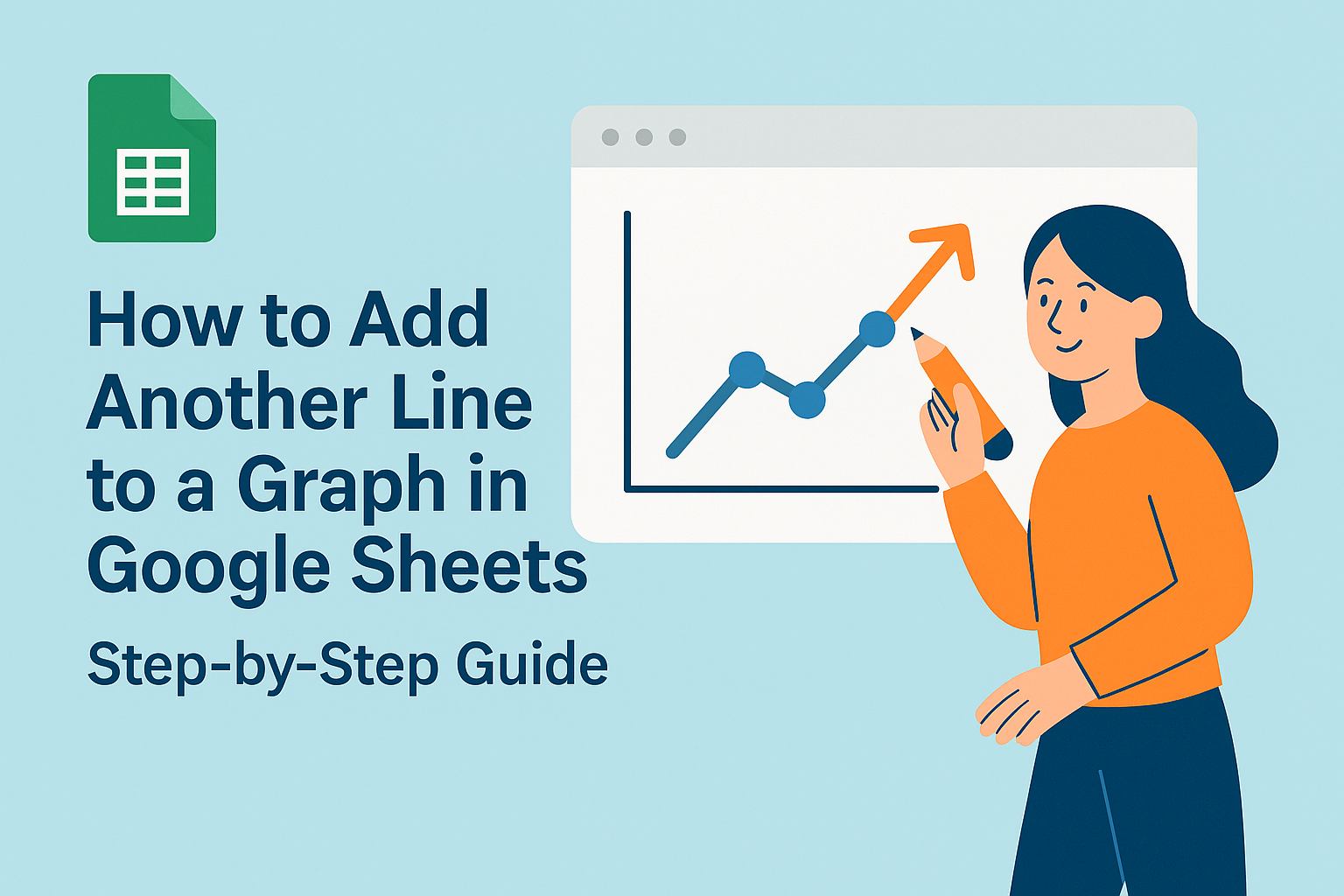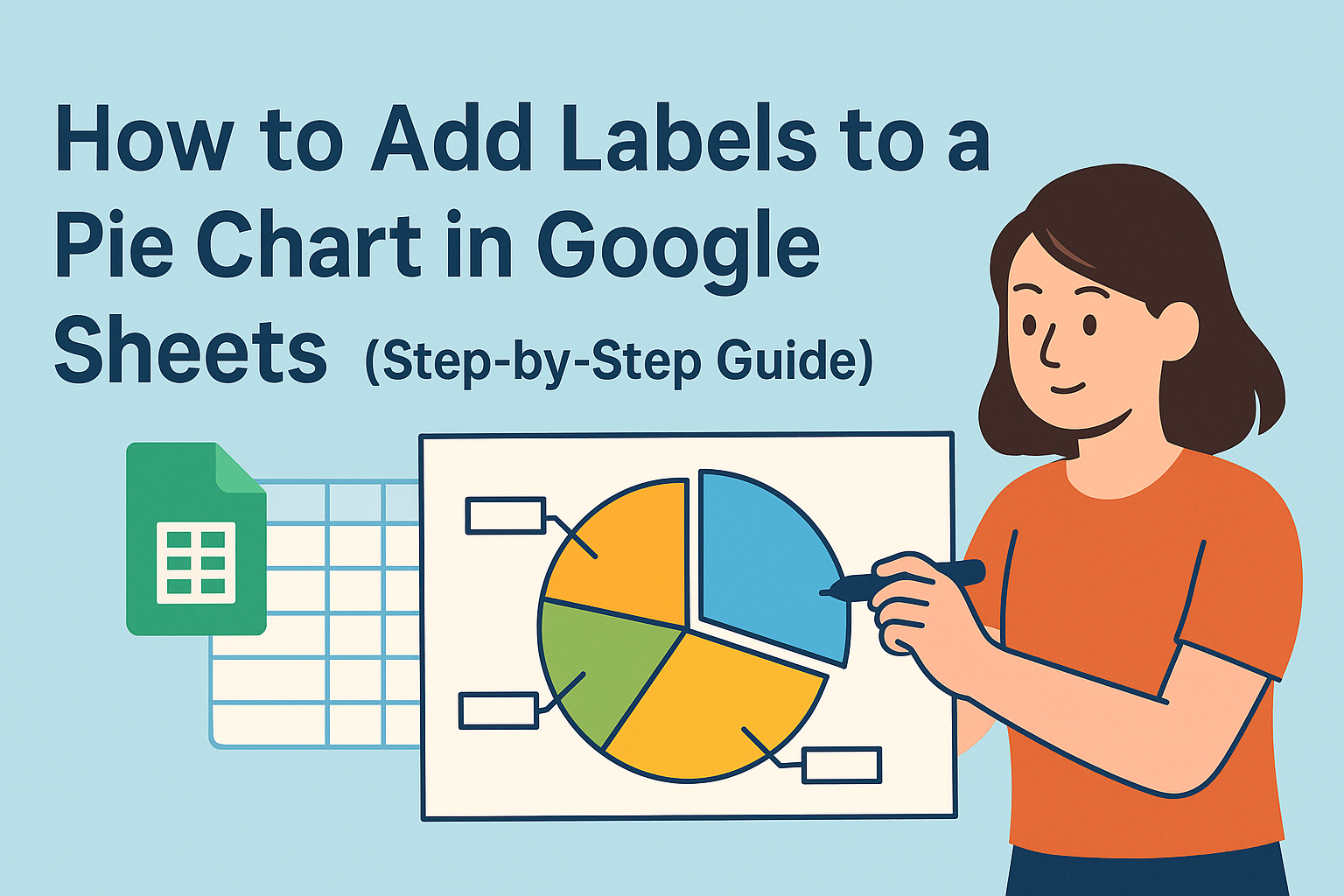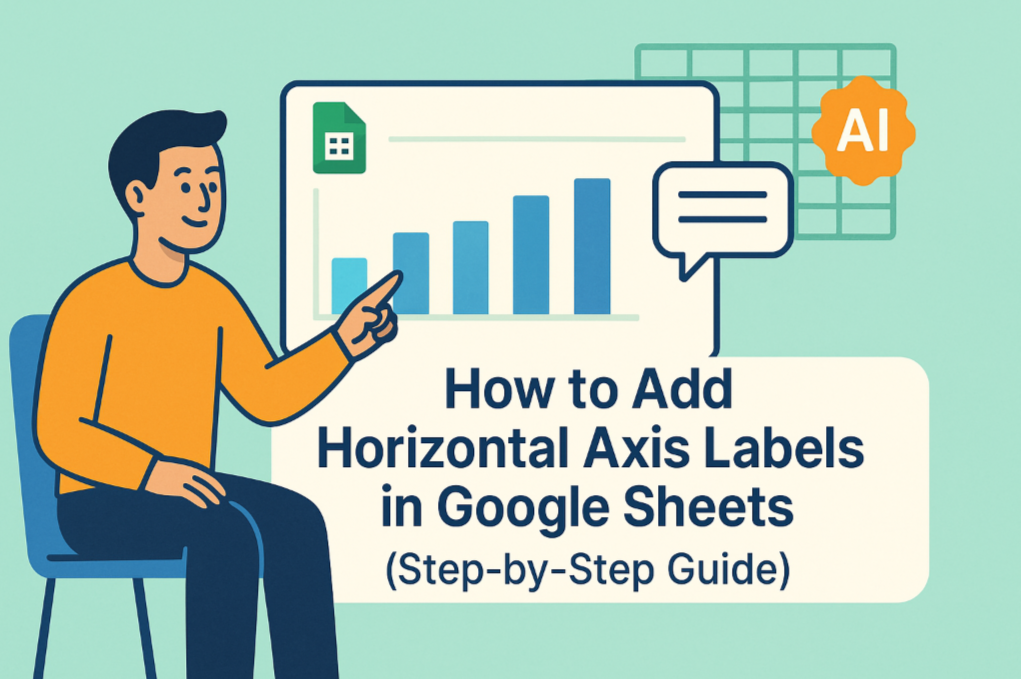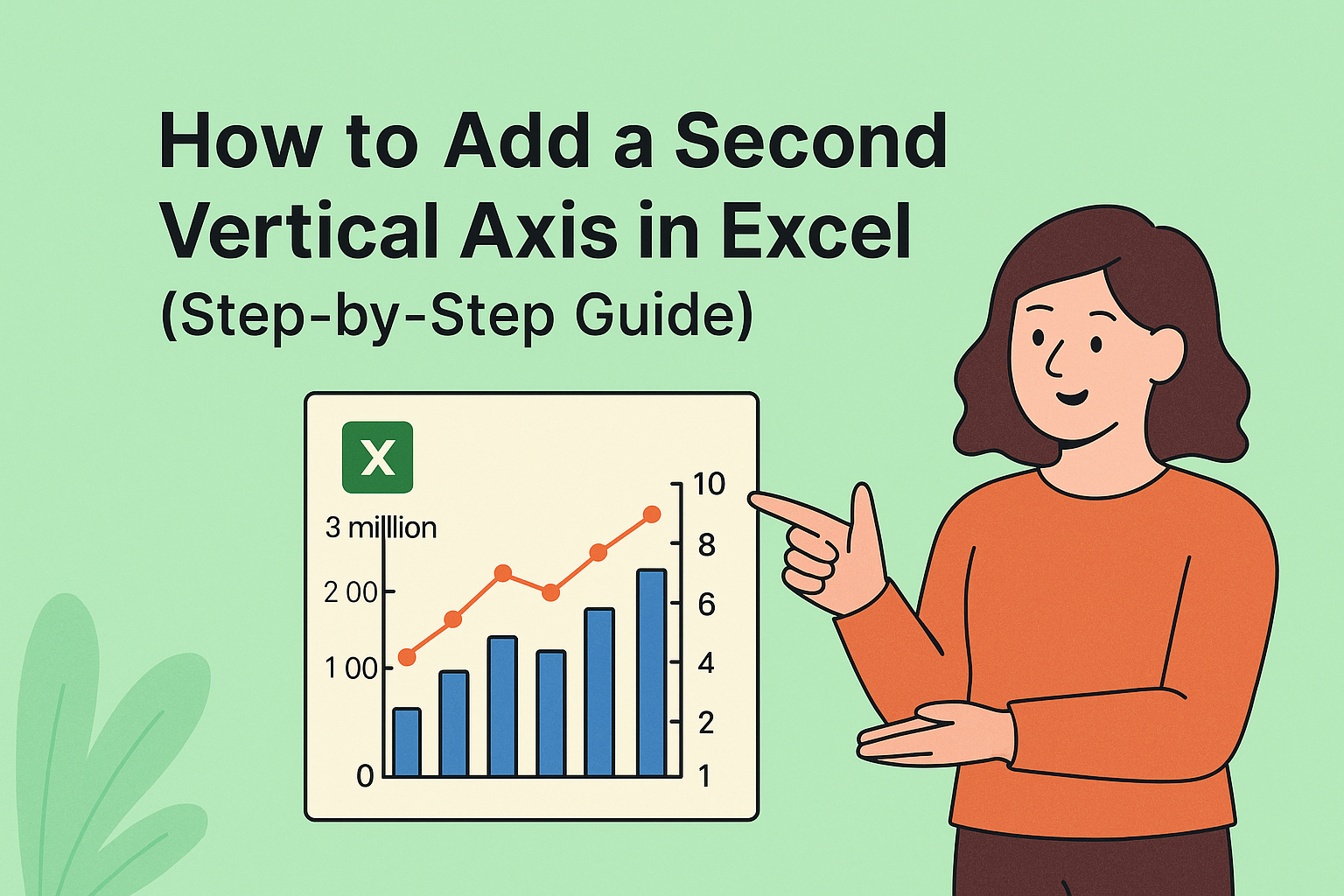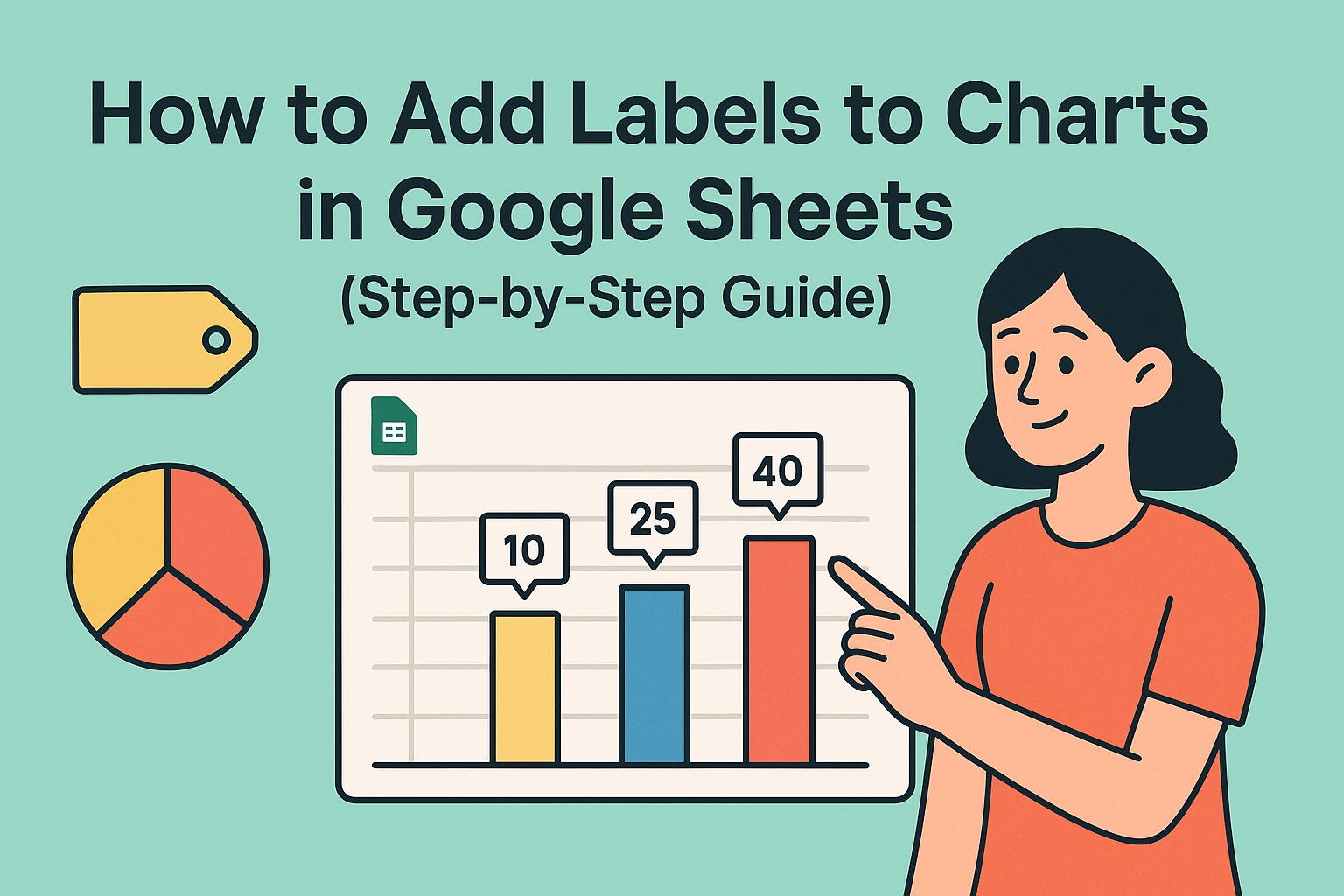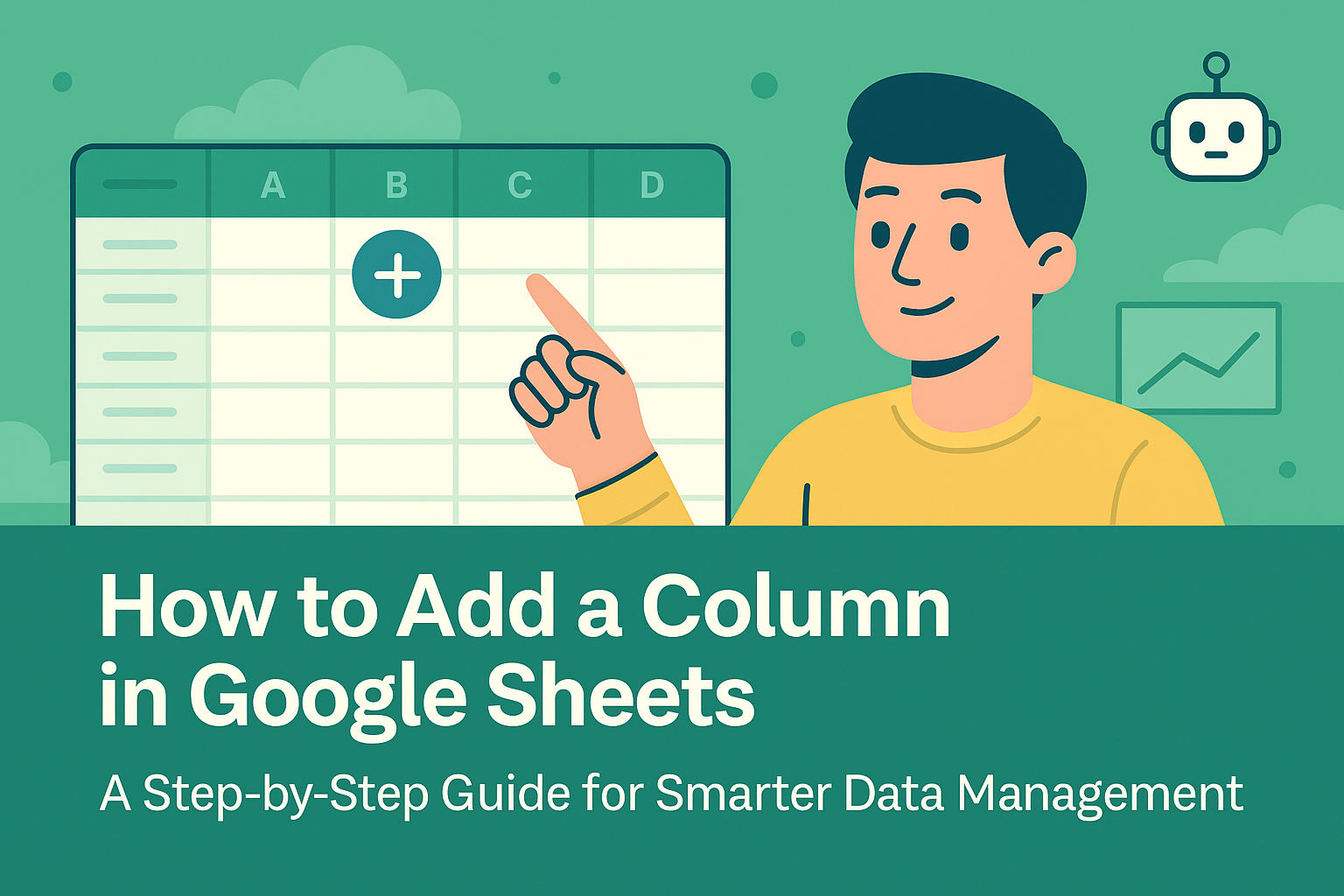Soyons honnêtes - on est tous passés par là. Vous fixez un tableau rempli de données business alléchantes, prêt à transformer ces chiffres en de magnifiques graphiques. Mais quand vous essayez d'ajouter une deuxième ligne de produits ou un mois supplémentaire de ventes à votre graphique, tout devient rapidement chaotique.
En tant que growth manager, je vis pour la visualisation de données. Les graphiques sont notre arme secrète pour repérer les tendances, prouver le ROI et convaincre les parties prenantes. Mais les créer manuellement ? C'est tellement 2022.
Pourquoi les séries comptent dans votre récit de données
Une série de graphique est essentiellement un ensemble de points de données liés que vous souhaitez comparer - comme les ventes mensuelles de différents produits ou le trafic web par canal. La magie opère quand vous superposez plusieurs séries pour raconter une histoire complète.
Imaginez que vous suivez :
- Le trafic organique vs payant (2 séries)
- Les ventes par ligne de produit (plusieurs séries)
- La croissance mensuelle par région (vous voyez l'idée)
Les graphiques à une seule série, c'est comme regarder un film avec un seul personnage. Les graphiques multi-séries ? C'est votre casting complet qui apporte le drama.
Les bases du graphisme dans Google Sheets
Avant d'ajouter des séries, préparons nos données correctement :
- Nettoyez vos données - Pas de lignes vides, un formatage cohérent
- Tout étiqueter - Des en-têtes clairs pour chaque colonne
- Surlignez votre plage - Sélectionnez toutes les données à représenter
Astuce pro : Si le travail manuel vous rebute déjà, Excelmatic peut analyser vos données brutes et suggérer automatiquement les types de graphiques parfaits.
Ajouter votre première série (méthode manuelle)
Voici comment ajouter des séries dans Google Sheets :
- Sélectionnez vos données et cliquez sur Insertion > Graphique

- Dans l'éditeur de graphique, allez dans l'onglet Configuration
- Cliquez sur "Ajouter une série" et sélectionnez votre nouvelle plage de données

- Personnalisez les couleurs et styles pour faire ressortir chaque série
Mais soyons honnêtes - naviguer dans les menus n'est pas ce qui vous a attiré dans le growth hacking.
L'alternative intelligente : le graphisme par IA
C'est là qu'Excelmatic change la donne. Au lieu d'ajouter manuellement chaque série :
- Importez votre tableau
- Dites-lui ce que vous voulez comparer (ex. "Montrez-moi les ventes mensuelles par produit")
- Regardez-le générer instantanément des graphiques multi-séries parfaitement formatés
Le meilleur ? Il :
- Choisit automatiquement le bon type de graphique
- Stylise chaque série pour une clarté maximale
- Se met à jour quand vos données changent

Astuces pro pour des graphiques clairs
Que vous fassiez manuellement ou avec IA, gardez en tête :
- Limitez vos séries - 3-5 c'est l'idéal avant que ça devienne confus
- Utilisez des couleurs contrastées - Aidez les viewers à distinguer les séries d'un coup d'œil
- Ajoutez des étiquettes - Quand les chiffres précis comptent plus que les tendances
- Testez différents types - Courbes pour les tendances, barres pour les comparaisons
Quand le graphisme manuel vous rend fou
On a tous perdu des heures à corriger :
- Des points de données mal alignés
- Des séries qui disparaissent
- Des légendes encombrées
- Des formats qui se réinitialisent aléatoirement
C'est pourquoi notre équipe est passée à Excelmatic pour tous nos rapports. Ce qui prenait une après-midi prend maintenant quelques minutes, nous laissant plus de temps pour l'analyse réelle.
Prêt à améliorer votre jeu de data viz ?
Ajouter des séries dans Google Sheets est une compétence utile, mais en 2024, les équipes growth ont besoin de solutions plus rapides. Avec Excelmatic, vous obtenez :
✅ Génération automatique de graphiques multi-séries ✅ Un formatage intelligent qui a vraiment de la gueule ✅ Des mises à jour en temps réel ✅ Plus de navigation dans les menus ni de dépannage
Pourquoi passer votre temps à créer des graphiques quand vous pourriez trouver la prochaine grande opportunité de croissance ? Laissez l'IA gérer le travail fastidieux pendant que vous vous concentrez sur les insights.
Essayez Excelmatic gratuitement et voyez comme la visualisation de données peut être simple. Votre prochaine présentation au conseil vous remerciera.